Apple har gjort en rekke store kunngjøringer på sin årlige WWDC-konferanse i år, og et av høydepunktene var selvfølgelig avdukingen av iOS 10. Den nye iOS-oppdateringen var forventet å medføre omfattende endringer, og fra utseendet skuffet den ikke . iOS 10 bringer en rekke kule nye funksjoner, inkludert en ny låseskjerm, oppdatert Siri, redesignet Music & News-apper, forbedrede Maps & Photos-apper, mange nye funksjoner i iMessage og mer.
Sammen med kunngjøringen ga Apple også ut den første iOS 10 Beta 1 for utviklere. Så, Hvis du ønsker å installere den på iPhone, iPad eller iPod, kan du gjøre følgende:
Enheter som er kompatible med iOS 10
Før du fortsetter installasjonen, sjekk ut om iDevice er kompatibel med den nye iOS-versjonen:
- iPhone 5, 5s, 5c, SE, 6, 6 Plus, 6s, 6s Plus.
- iPad mini 2, mini 3, mini 4, Air, Air 2, 4. generasjon, Pro 9.7, Pro 12.9.
- 6. generasjon av iPod Touch.
Ting du trenger
Her er noen ting du trenger for å laste ned og installere iOS 10 beta 1-oppdateringen:
- En Apple ID-utviklerkonto (tilgjengelig for $ 99 / år)
- En kompatibel iOS-enhet
- Windows PC eller Mac
Installer iOS 10 beta 1 på iDevice
Er du klar til å installere iOS 10 på iPhone, iPad eller iPod Touch? Vel, her er trinnene:
Merk: Før du begynner å installere iOS 10 beta på enheten din, bør du ta en sikkerhetskopi av enheten. Du kan gjøre det ved å gå til iOS Innstillinger-> iCloud-> Sikkerhetskopier nå eller på iTunes, i tilfelle ting går galt. Vi installerte betaen på iPhone 6s.
Registrer enheten din for utviklerbetaer
For det første må du registrere iPhone til Apple Developer-siden:
1. Du trenger din iPhone UDID (unik enhetsidentifikator), så koble iPhone til PC eller Mac og åpne iTunes. I iTunes, klikk på iPhone-serienummeret, som skal vise deg UDID. Kopier den.
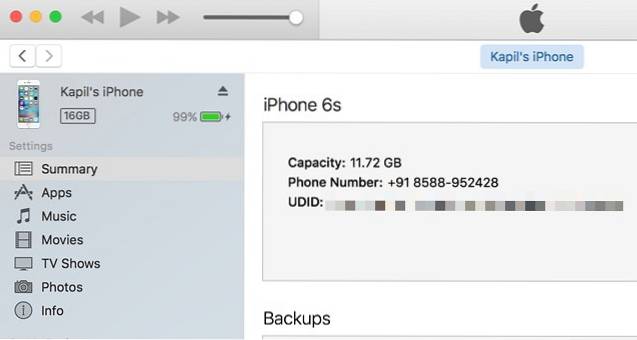
2. Åpne nettsiden til Apple Developer og logg på med Apple ID-utviklerkontoen din. Gå deretter over til “Sertifikater, IDer og profiler“. Gå til “Enheter”I venstre panel og velg hvilken type iOS-enhet du vil installere betaversionen på.
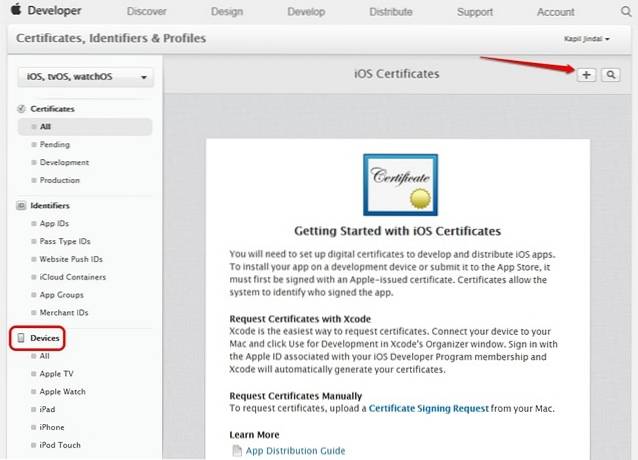
3. Klikk deretter på Pluss-knapp øverst til høyre og skriv inn enhetens detaljer som navnet du vil ha for det og UDID du kopierte før. Klikk “Fortsette”Når du er ferdig.
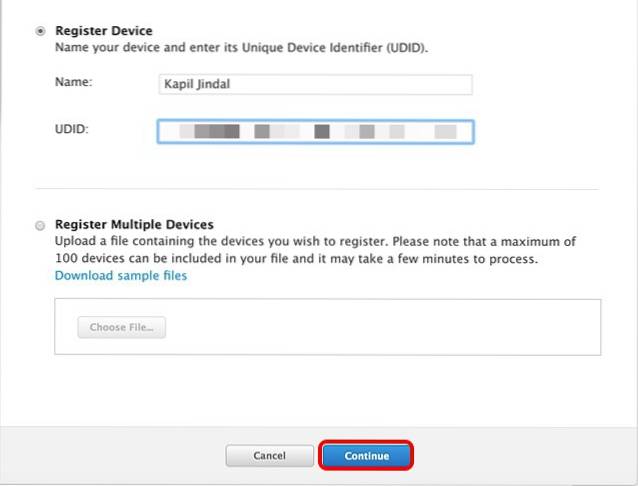
4. Din iPhone vil da bli lagt til i utviklerkontoen din. Du kan deretter gå over til Utvikle-> Nedlastinger for å få iOS 10 OTA-konfigurasjonsfilen eller iOS 10 beta-gjenopprettingsbilder.
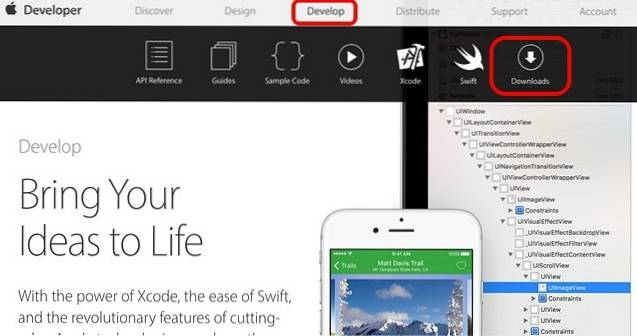
Merk: Du kan registrere opptil 100 enheter av hver type: iPhone, iPad, iPod Touch Apple Watch og Apple TV. Hvis du ikke har en utviklerkonto, kan du vente på den offentlige betaversjonen som er planlagt til juli.
Metode 1: Få iOS 10 beta 1-oppdateringen som en OTA
1. Etter at du har registrert iPhone på Apple Developer-siden, gå til iOS 10 beta seksjon i Utvikle-> Nedlastinger og trykk på rullegardinmenyen. Det første alternativet i menyen vil være “Konfigurasjonsprofil“. Trykk på nedlastingsknappen for å få den på enheten. Du kan enten laste ned filen på datamaskinen din og deretter overføre den til iPhone eller gå til Apple Developer-nettsiden på iPhone og laste den ned direkte.
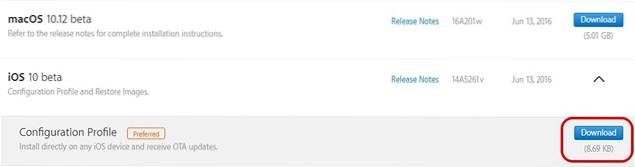
2. Når du er ferdig, åpne filen på iPhone og trykk på “Installere”-Knappen. Deretter må du oppgi passordet ditt. Deretter vil du ha en ny side med Apples lisensavtale om iOS beta. Trykk på “Installer” igjen. Profilen blir deretter installert på iPhone og du blir bedt om å starte enheten på nytt for at endringene skal finne sted.
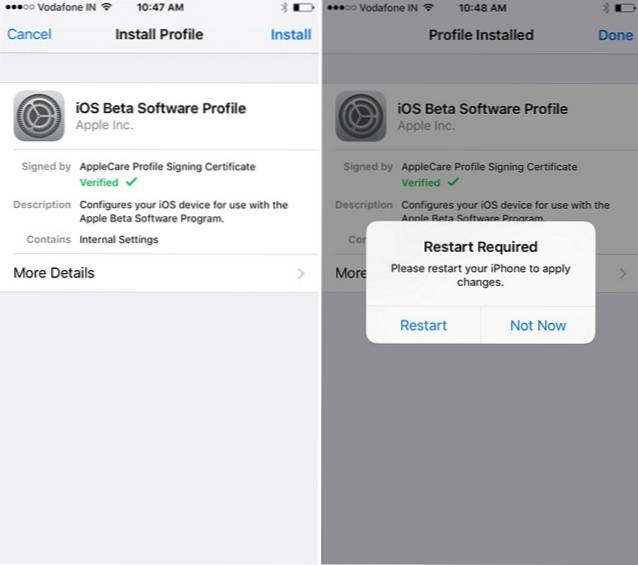
3. Etter at du har startet iPhone på nytt, kan du gå videre til Innstillinger-> Generelt-> Programvareoppdatering. Du bør se iOS 10 Developer Beta 1-oppdateringen tilgjengelig for nedlasting etter noen minutter. Trykk på "Last ned og installer”For å komme i gang.
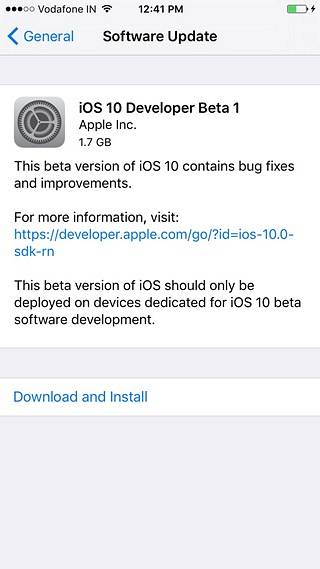
Merk: IOS 10 Beta 1 OTA er 1,7 GB i størrelse for iPhone 6s, og størrelsen skal være omtrent den samme for andre enheter. Det er også bare tilgjengelig for nedlasting via WiFi.
4. iOS 10 Beta 1 skal da begynne å laste ned. Etter at nedlastingen er fullført, vil du bli bedt om å installere oppdateringen, trykk på “Installere nå“. Din iPhone vil deretter starte på nytt, og oppdateringen blir installert. Når det er gjort, starter iPhone opp med den splitter nye iOS 10 beta installert.
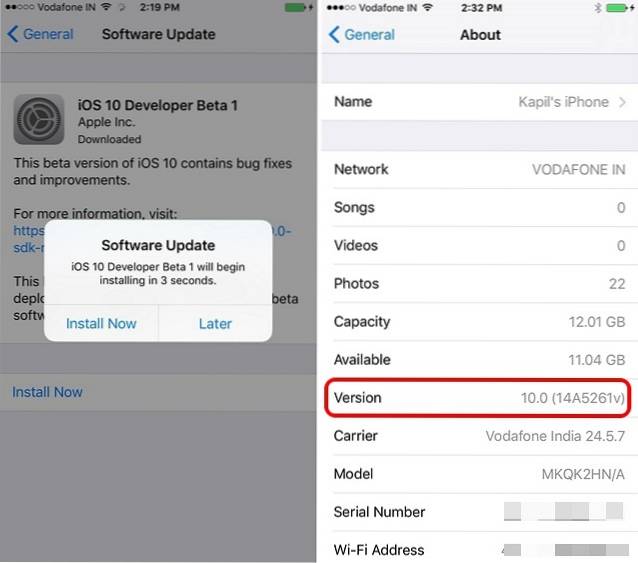
Metode 2: Flash iOS 10 Beta 1-gjenopprettingsbildet
1. For denne metoden må du last ned iOS 10 Beta 1-gjenopprettingsbildet som tilsvarer iDevice i Utvikle-> Nedlastinger siden på Apple Developer-siden.
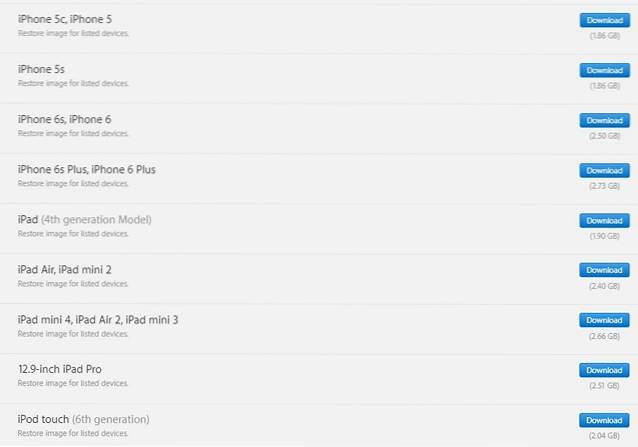
Merk: Hvis du bruker en Mac, må du også installere Xcode 8 beta SDK, som er tilgjengelig for nedlasting fra samme side som ovenfor. Også iOS 10-gjenopprettingsbildene er rundt 1,8-2,8 GB i størrelse, så sørg for å bruke WiFi for å laste ned disse filene.
2. Etter at du har lastet ned bildefilene, åpne iTunes og koble iPhone til datamaskinen. Deretter, trykk hold Alternativ på en Mac og Skift på en Windows-PC og klikk på “Se etter oppdateringer”I iTunes.
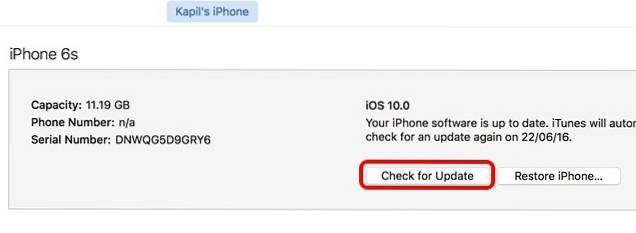
Merk: Du kan alltid velge alternativet "Gjenopprett iPhone", men dette vil formatere enheten din til ny.
3. Dette skal åpne en dialogboks der du kan velg det nedlastede gjenopprettingsbildet. Deretter skal oppdateringen installeres på iPhone. Forsikre deg om at du aldri kobler fra iPhone mens gjenopprettingsbildet installeres.
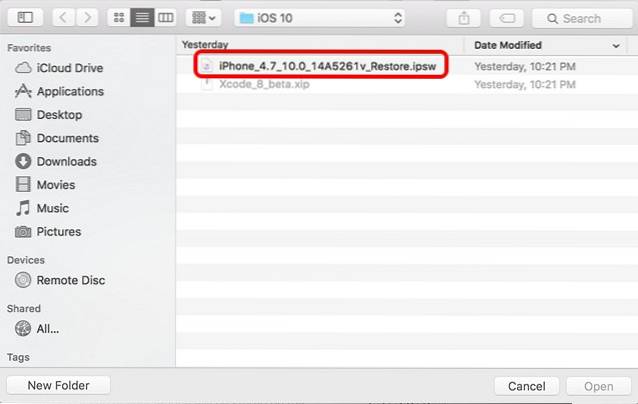
SE OGSÅ: WWDC 2016 Round-up: Alt Apple kunngjorde
Prøv den første iOS-betaen på iPhone, iPad eller iPod Touch
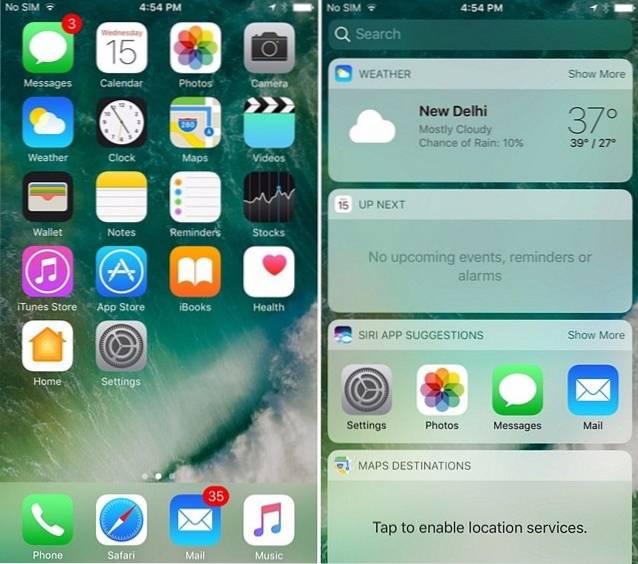
Selv om vi ikke vil anbefale at iOS 10 beta skal brukes som en daglig driver, er den overraskende solid for en første betaversjon. Det er noen få feil selvfølgelig, som meldingene ikke sender, men beta-builden er jevnere enn vi hadde forventet. Samlet sett har vi nettopp begynt å spille med iOS 10, og så langt elsker vi det. Så hvis du har en utviklerkonto, kan du prøve den og gi oss beskjed hvis du har problemer. Hør av i kommentarfeltet nedenfor, og hold deg oppdatert for flere innlegg rundt iOS 10.
 Gadgetshowto
Gadgetshowto



